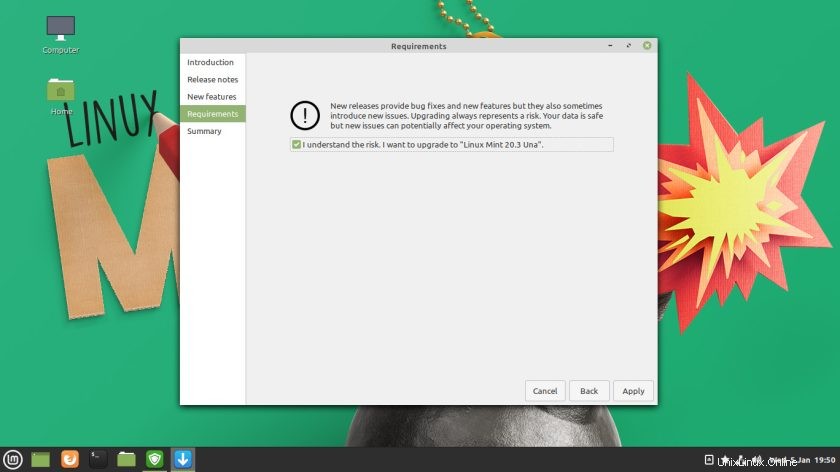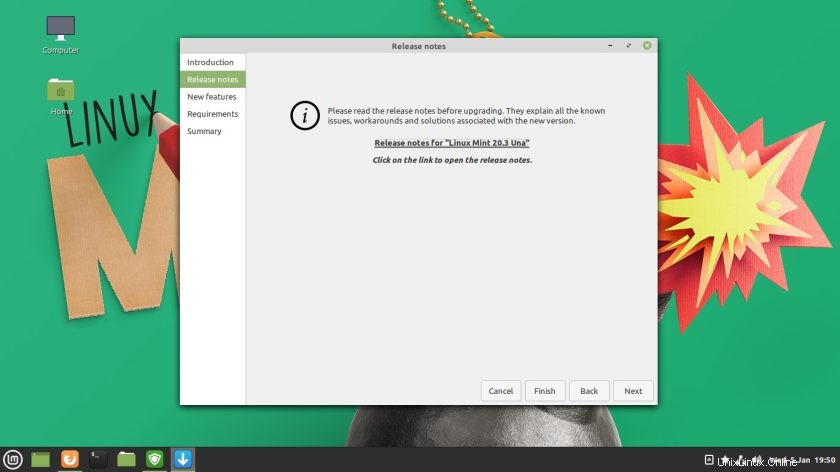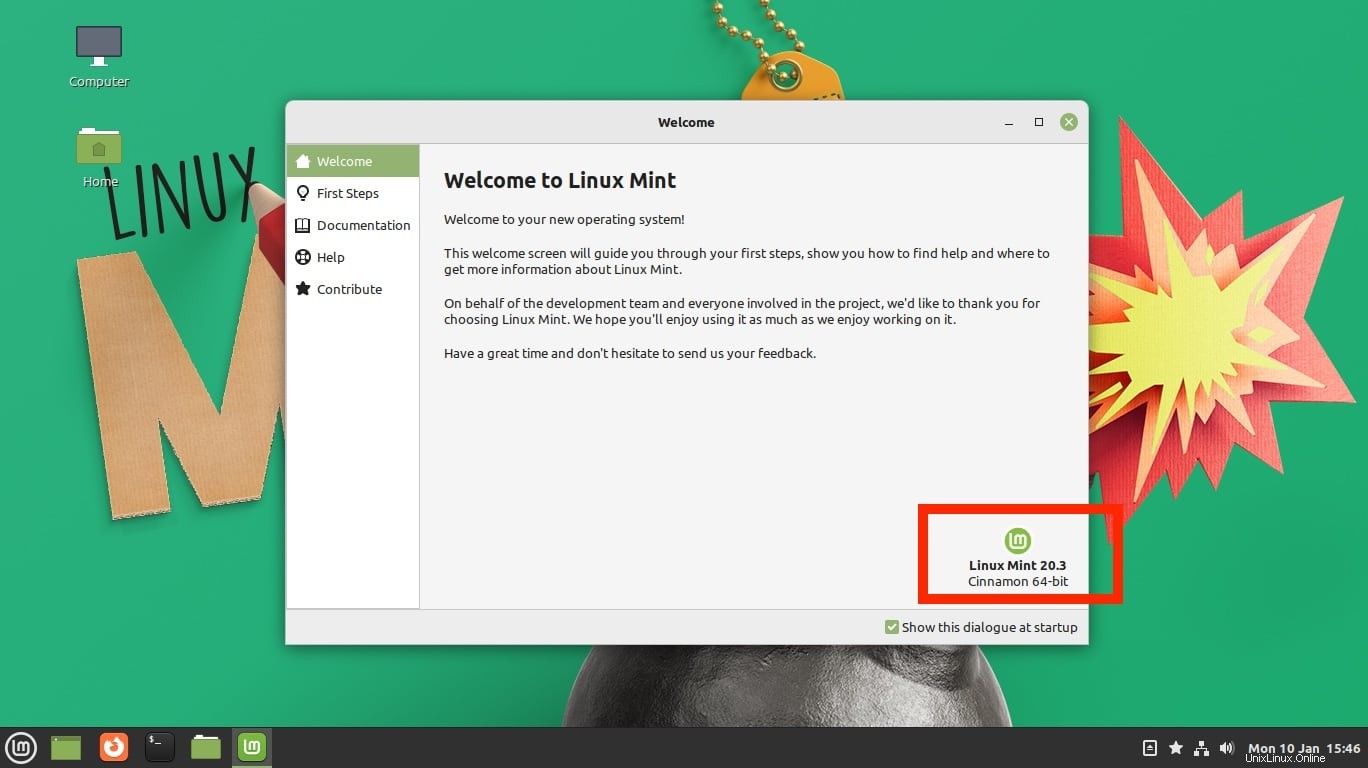
Linux Mint 20.3リリースが利用可能になったことで、どのようにアップグレードするのか疑問に思われるかもしれません。その方法は次のとおりです!
LinuxMint20.1または20.2をLinuxMint20.3にアップグレードできます。古い19.xリリースを使用している場合は、最新のポイントリリースにアップグレードするために、最初にMint20にアップグレードする必要があります。
しかし、何かをアップグレードする前に、賢明である必要があります。すべての重要なファイルをバックアップします。 タイムシフトも使用する必要があります システムスナップショットを作成するためのユーティリティ(Linux Mintに付属)。このようにして、アップグレードプロセス中に問題が発生した場合に、OSの動作バージョンにすばやく復元できます(ただし、慌てる必要はありません。ほとんど問題はありません)。
さらに、Linux Mintは、アップグレードプロセスを開始する前に、すべてのCinnamon「スパイス」(アプレット、デスクレット、テーマなど)をアップグレードすることをお勧めします。
バックアップして最新の状態になったら、メインタスクであるLinuxMint20.3「Una」へのアップグレードに進むことができます。
LinuxMint20.3へのアップグレードは簡単です
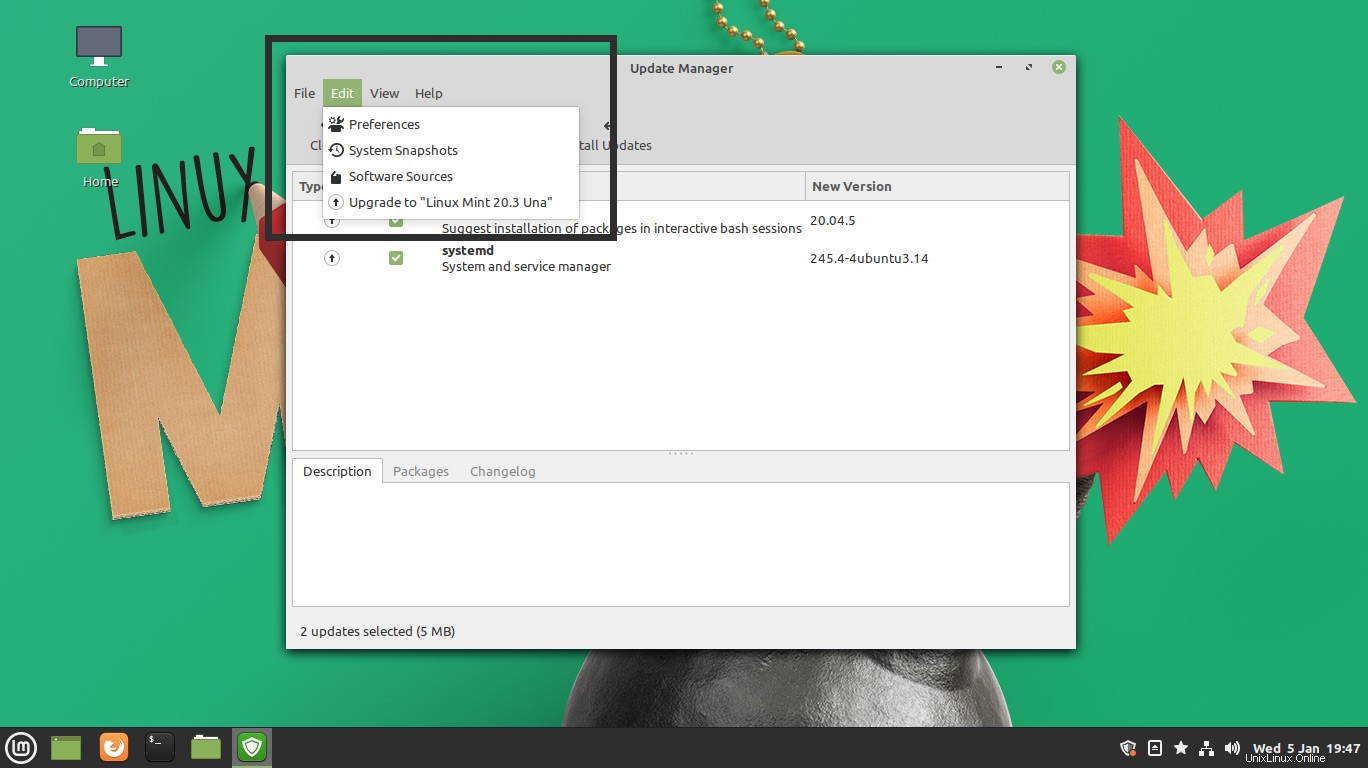
インターネットに接続していて、安定した接続があり、アップグレード自体をダウンロードして解凍する余地があることを前提としています。
ミントメニューを開きます Update Managerを起動します 道具。これが開いたら、更新をクリックします ボタンをクリックして、残りの更新、またはmintupdateの新しいバージョンを確認します またはmint-upgrade-info 。利用可能なアップデートがある場合は、最初にダウンロードしてインストールします。
次に、 Update Managerのツールバーにある[編集]オプションをクリックします。 アプリ。オプションを見つけます:「LinuxMint 20.3 Unaにアップグレード」」、スクリーンショットに示されているように、いくつかのパラグラフを上に表示します。
このオプションをクリックして、開いたウィンドウに表示される指示に従います。
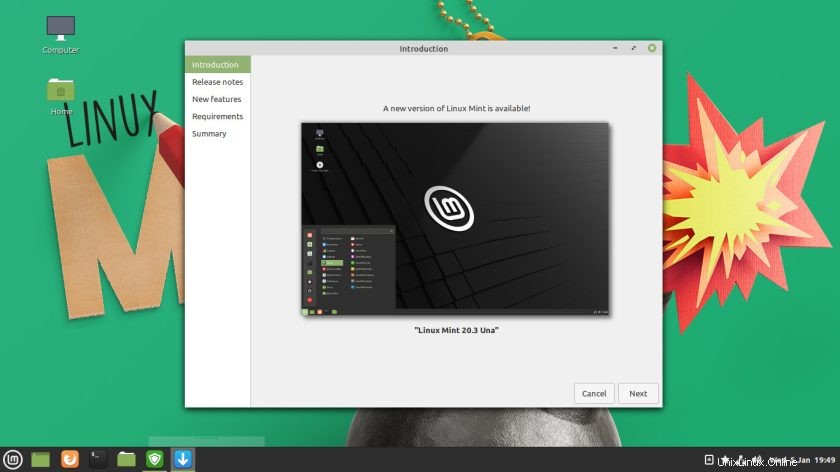
このビットは主に[次へ]、[次へ]、[次へ]、[適用]の順にクリックすることで構成されますが、リリースノートとシステム要件の変更を確認するためのリンクが表示されるので、次のこともできます。
アップグレードプロセス中に構成ファイルを保持するか置き換えるかを尋ねられた場合は、それらを「置き換える」ことを選択することをお勧めします。この質問を受け取らなければ、何も問題はありません。特定の状況でのみ表示されます。
アップグレードプロセスが開始されるとすぐに(パスワードの入力を求められます)、アップグレードバーを見つめると移動が遅くなることが実際の科学で証明されているため、マシンから離れることができます。アップグレードツールに大変な作業をさせてください。コーヒーを淹れるか、お気に入りのLinuxブログの最新の投稿を確認してください(ahem)。
すべてが完了すると、コンピュータを再起動するためのプロンプトが表示されます。このリクエストにアクセスして、アップグレードプロセスを完了します。マシンが再起動してLinuxMintを起動すると、ログイン画面が表示されます。
最後に、Linux Mint 20.3にログインして、新しい外観、新しい機能、そして気の利いた新しいアプリを楽しんでください。